Eclipse安装教程
一、下载
1.点击官网(网址:https://www.eclipse.org/downloads/)
2.点击 右上角Download
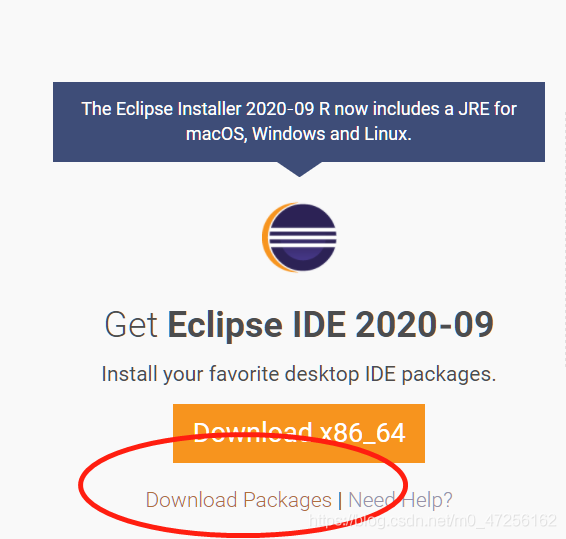
3.选择Eclipse IDE for Eclipse Committers ,按需求选择符合自己操作系统的版本
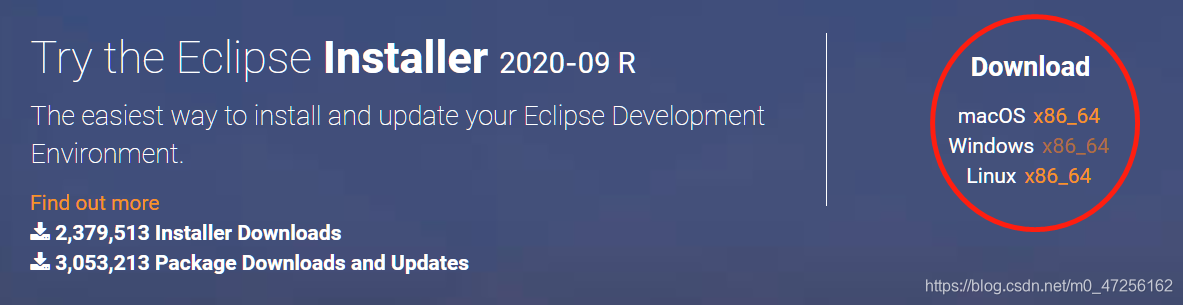
4.点击后等几秒秒会弹出窗口自动下载
5.下载成功。下载后的文件为eclipse-committers-photon-R-win32-x86_64.zip文件。
二、安装
- 点击运行eclipse.exe
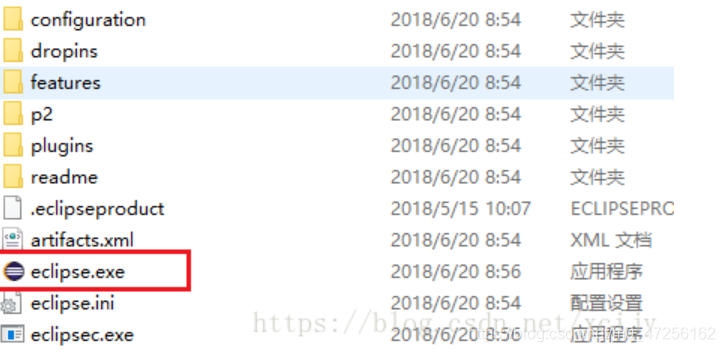
- 设置工作空间,即代码存储的位置
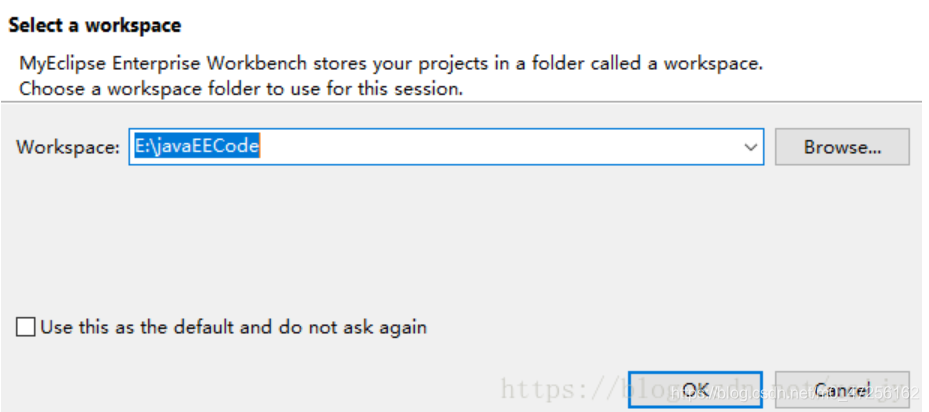
- 安装完成
三、创建项目
- 在桌面上双击eclipse快捷键,打开软件,出现一个界面
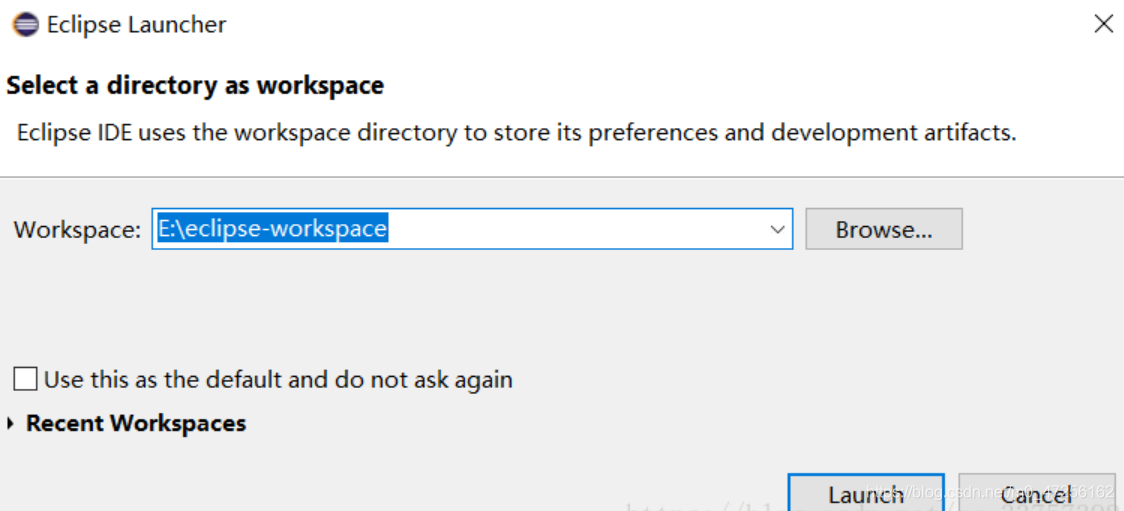
- 这个界面是选择eclipse的工作空间,简单来说就是选择Java项目放在磁盘上的哪个位置上,可以点击默认的,也可以自己创建新的文件夹,然后点击Launch
- 在主页面上点击File->New->Java Project创建Java新项目
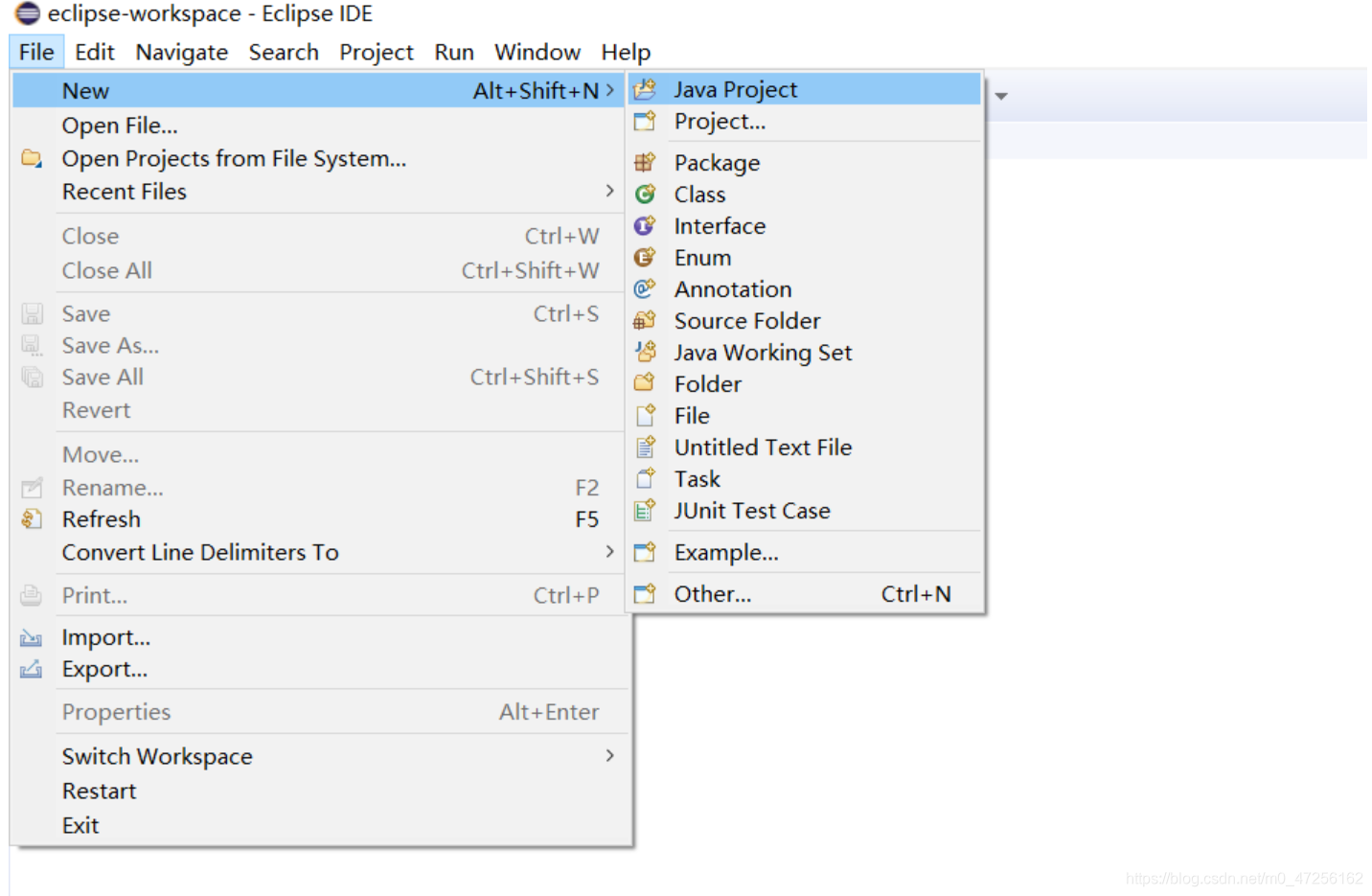
- 在弹出的窗口的Project name位置处,输入自己项目的名称,然后点击Next>
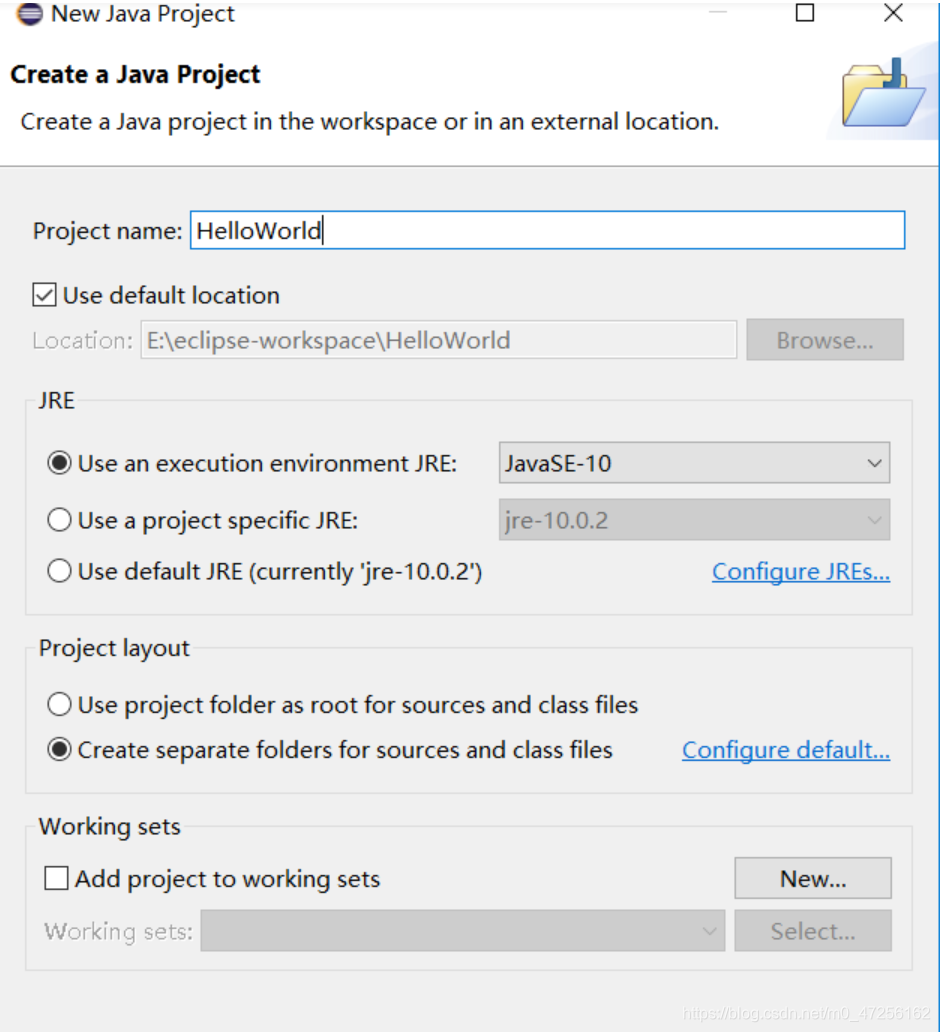
- 在弹出来的窗口中,取消默认勾上的Create module-info.java file,然后点击Finish
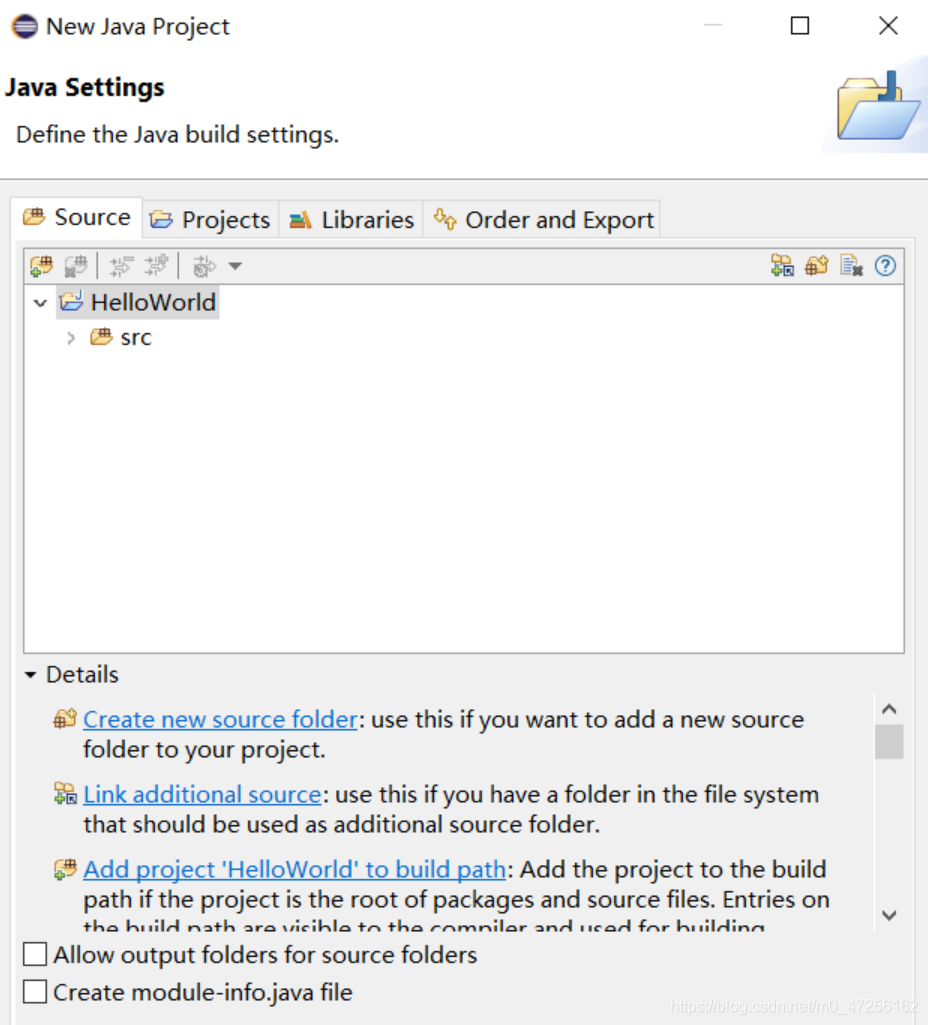
- 在Package Explorer中可以看到我们创建的HelloWorld项目,在项目下的src上点击右键选择New->class
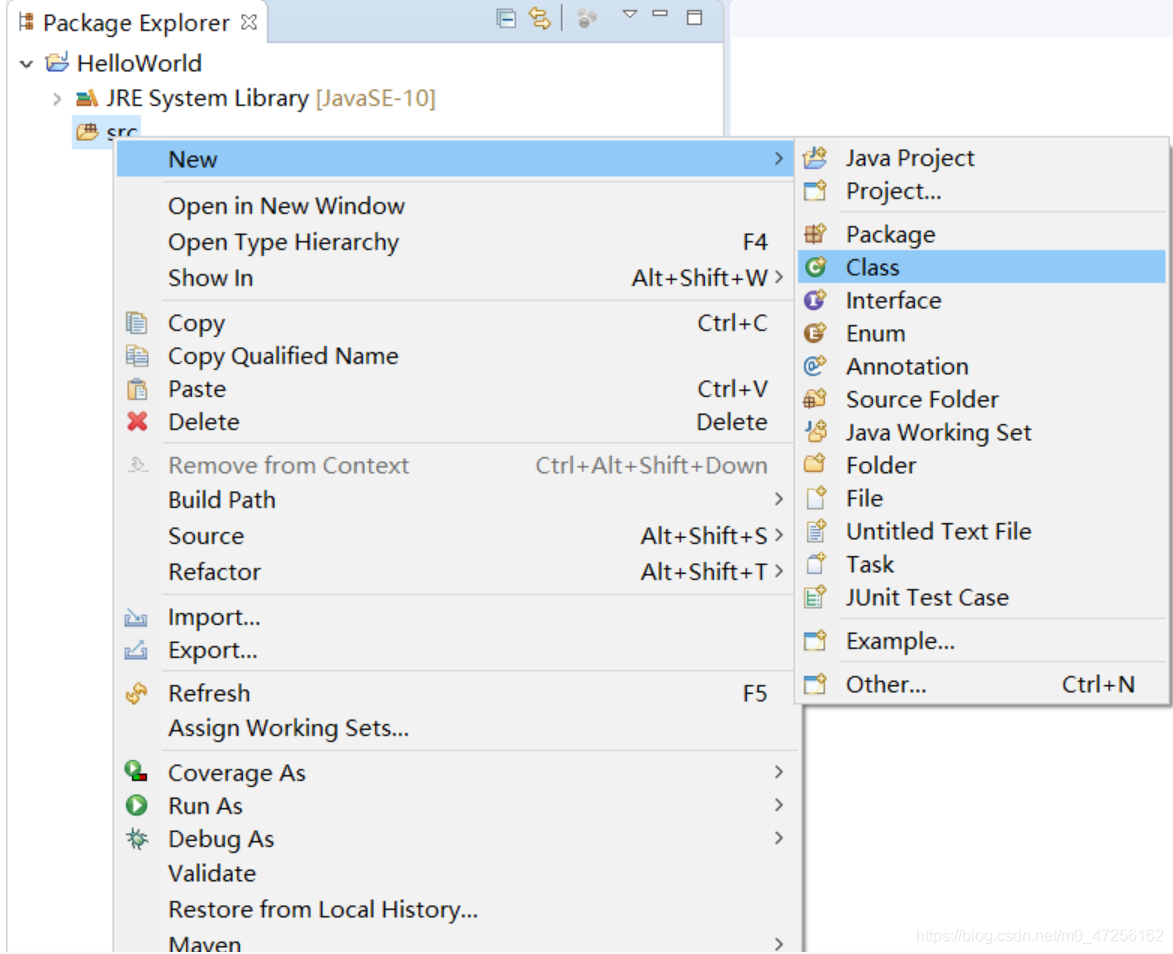
- 在弹出来的窗口的Name位置处,输入自己类的名字,自己以HelloWorld为例,这里的名字自己可以随便取的,包括上面项目的名字也是可以随便取的,然后点击Finish
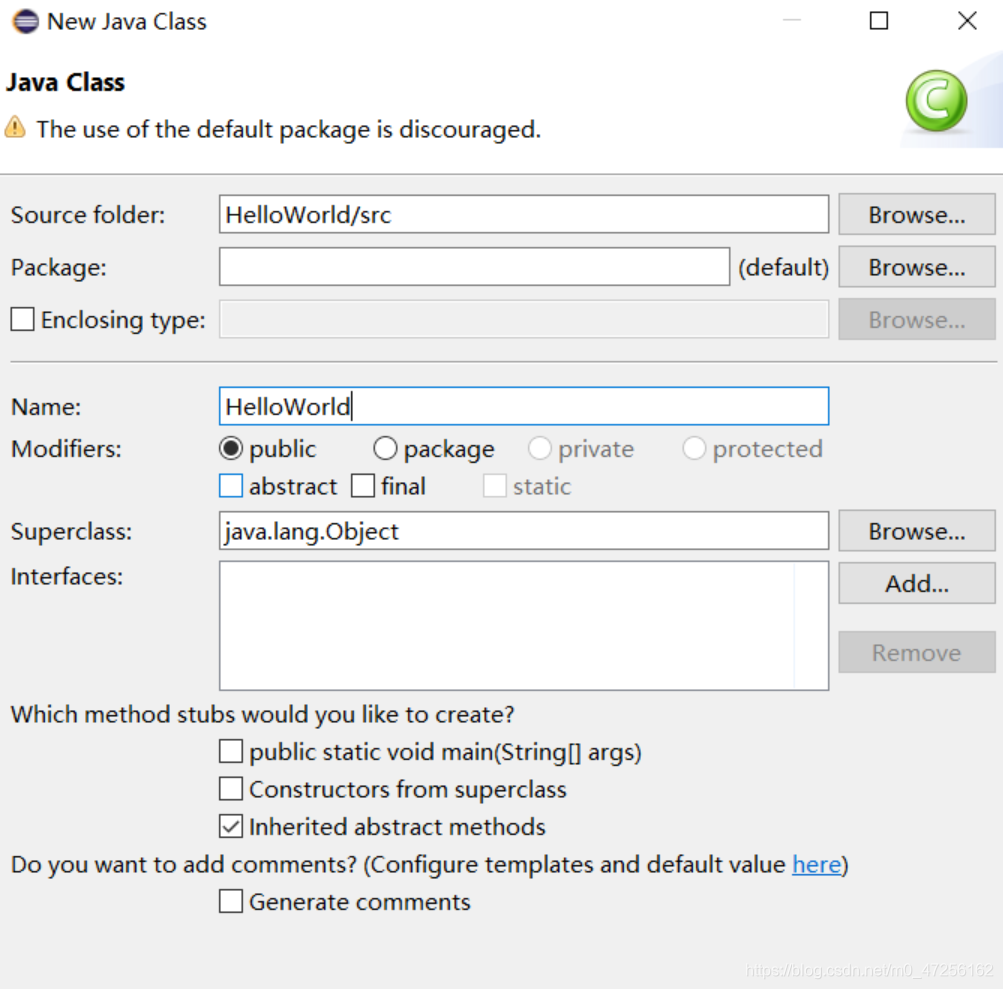
- 到这里项目以及项目中的类就创建完成了,接下来就是编写代码了:、
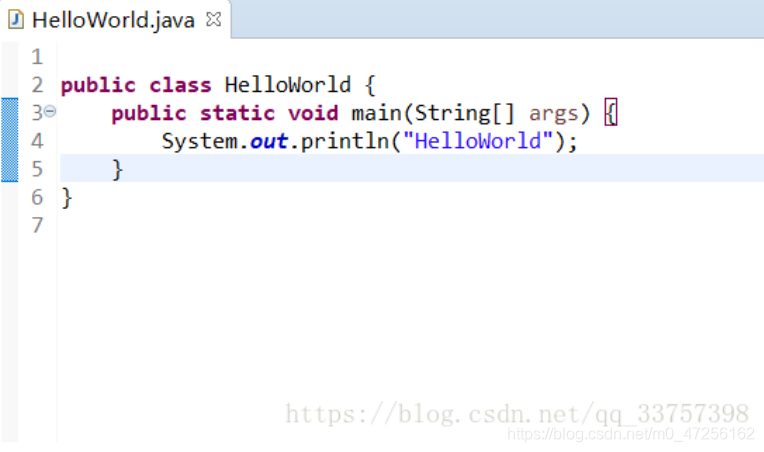
- 编译及运行,点击那个绿色开始的按钮即可,或者点击Run,第一行的Run

- 结果在代码下面的Console窗口中



 浙公网安备 33010602011771号
浙公网安备 33010602011771号